איך להגדיר תוסף מטמון WP-Rocket
- פורסם:
- 2 דקות
במדריך הבא נלמד כיצד להגדיר את התוסף מטמון הטוב ביותר בעולם כיום לאתרי וורדפרס אשר נקרא WP-Rocket וכיצד להגדיר אותו על מנת לייעל רכיבים סטטיים באתר שלנו כגון HTML,CSS,JS וליצור מטמון לכלל לכלל האתר ולהאיץ אותו בצורה משמעותית או במילה אחרת אופטימיזציה לאתר הוורדפרס שלכם על מנת להאיץ את האתר.. ולשפר את מהירות האתר.
ראשית יש לרכוש ולהתקין את התוסף WP-Rocket
לאחר שהתקנו אותו באתר הוורדפרס שלנו, נלך אל הגדרות התוסף -
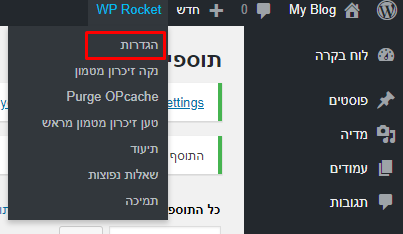
בלשונית מטמון(Cache) אנו ממליצים לסמן -
Enable Caching for Mobile devices
Separate cache files for mobile devices
Enable cahing for logged-in wordpress users
להגדיל את זמן המטמון של האתר ל14 יום לפי התמונה -
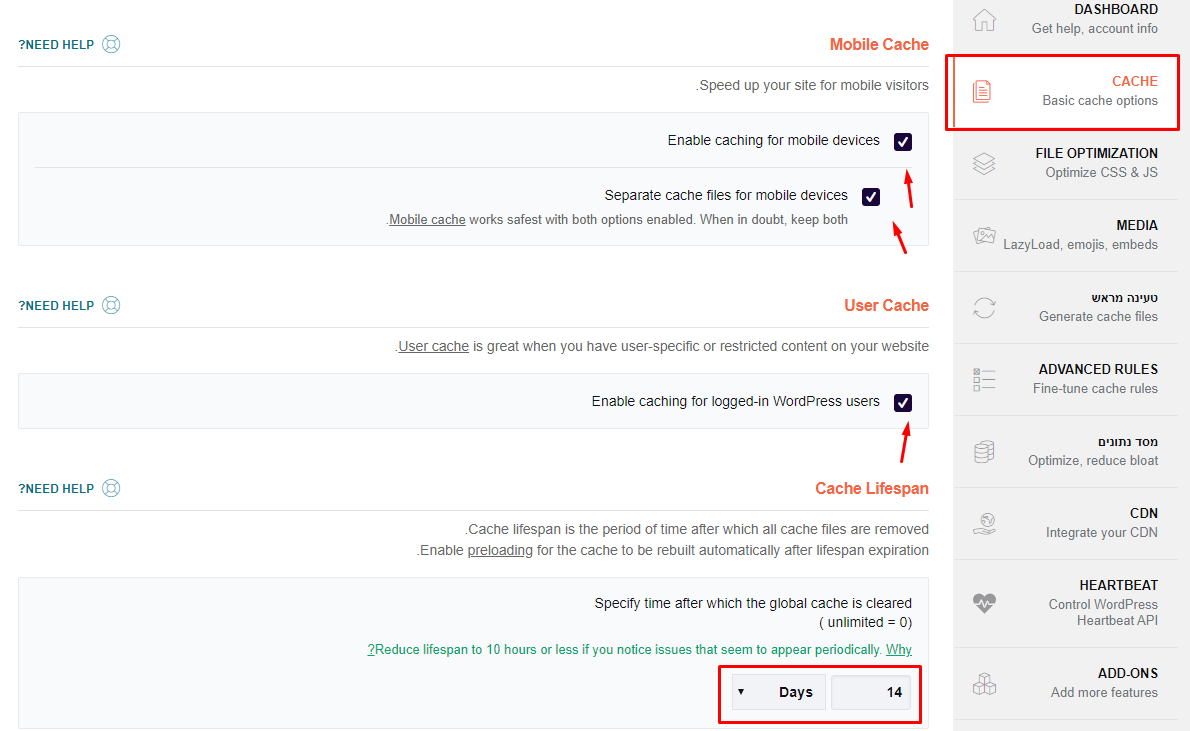
בלשונית - File Optimization
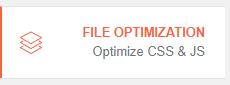
בהגדרות בסיסיות נסמן את -
Minify HTML
Combine Google Fonts Files
בהגדרות CSS,
אנו ממליצים לסמן -
כווץ קבצי CSS
Optimize CSS Delivery
* שימו לב הגדרות האלה יכולים לשבור את האתר שלכם, בדרך כלל זה לא משפיע אך אם תראו את עיצוב האתר שלכם נשבר אנו ממליצים לנסות לכבות את אחד מהאפשרויות שסימנו ולבדוק שוב על מנת לבדוק מה שבר את האתר.
בהגדרות JavaScript Files, אנו ממליצים לסמן -
Minify JavaScript Files
Load Javascript deferred
Safe Mod
שימו לב הגדרות האלה יכולים לשבור את האתר שלכם, בדרך כלל זה לא משפיע אך אם תראו את עיצוב האתר שלכם נשבר אנו ממליצים לנסות לכבות את אחד מהאפשרויות שסימנו ולבדוק שוב על מנת לבדוק מה שבר את האתר.
בלשונית מדיה(Media) -
בהגדרות LazyLoad אנו ממליצים לסמן -
אפשר עבור תמונות
Enable for iframes and videos
Disable Emojis
בלשונית Heartbeast -
יש לסמן את Control Heartbeat -
לאחר שסיימנו לסמן את כל ההגדרות נלחץ על הכפתור של "שמור שינויים"